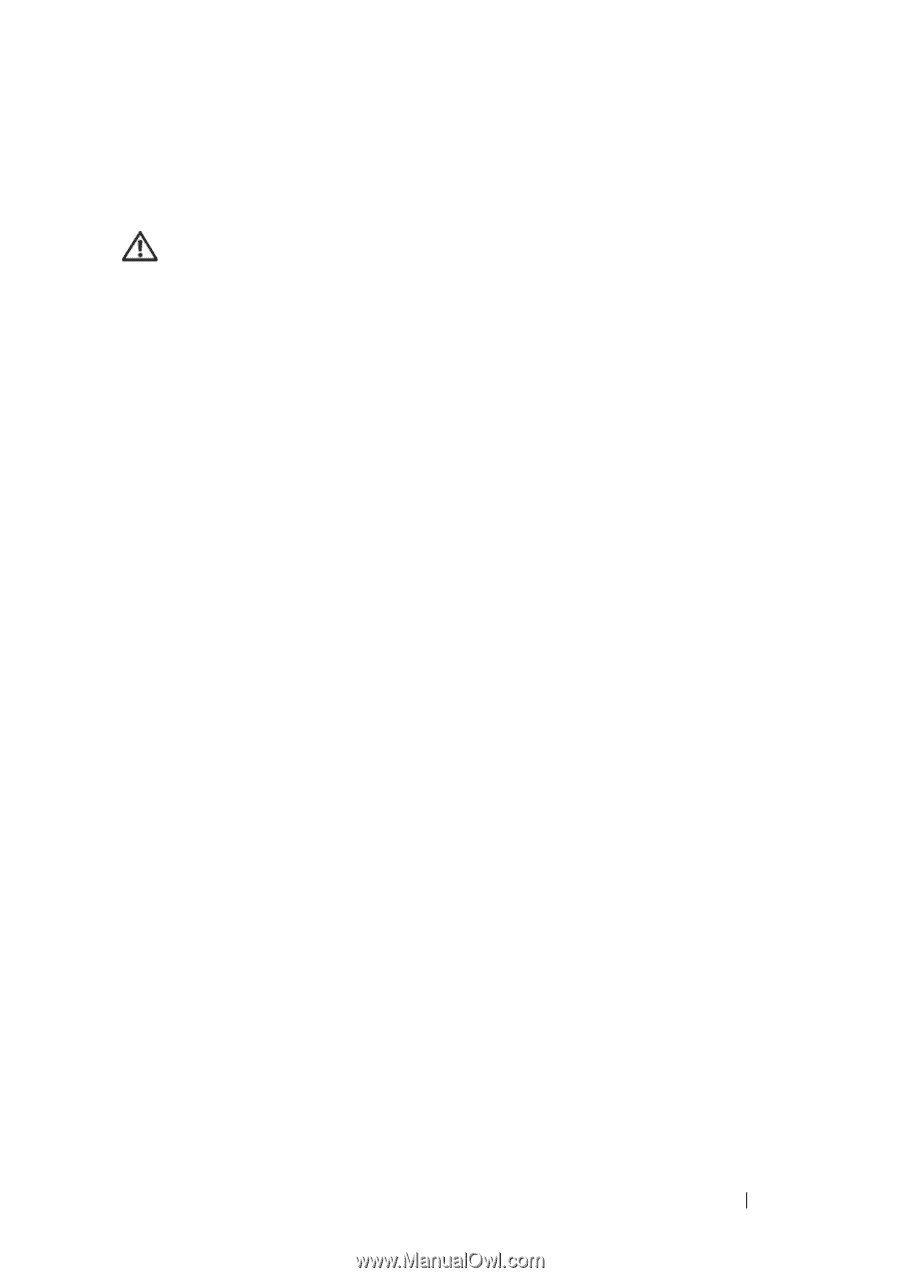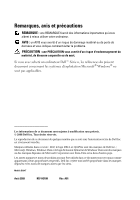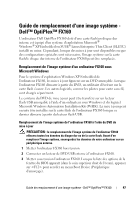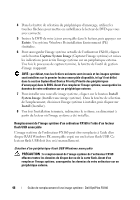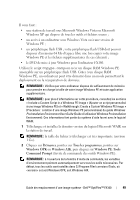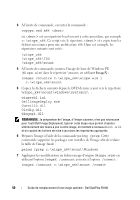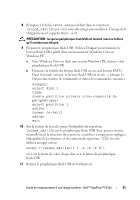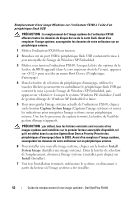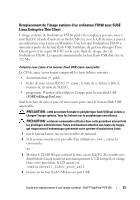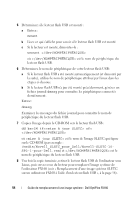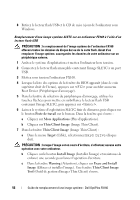Dell OptiPlex FX160 Dell™ OptiPlex™ FX160 Re-Imaging Guide - Page 51
PrÉcaution
 |
View all Dell OptiPlex FX160 manuals
Add to My Manuals
Save this manual to your list of manuals |
Page 51 highlights
8 Remplacez le fichier Boot.wim par défaut dans le répertoire \winpe_x86\ISO par votre nouvelle image personnalisée. L'image doit obligatoirement s'appeler Boot.wim. PRÉCAUTION : lorsqu'un périphérique flash USB est formaté, tous les fichiers qu'il contient sont effacés. 9 Préparez le périphérique flash USB. Utilisez Diskpart pour formater le lecteur flash USB à partir d'un environnement Windows Vista ou Windows PE. a Sous Windows Vista ou dans une session Windows PE, insérez votre périphérique flash USB. b Formatez la totalité du lecteur flash USB en un seul lecteur FAT32. Dans l'exemple suivant, le lecteur flash USB est disk 1 (disque 1). Ouvrez une fenêtre de commande et entrez les commandes suivantes : diskpart select disk 1 clean create partition primary size= select partition 1 active format fs=fat32 assign exit 10 Sur la station de travail, copiez l'intégralité du répertoire \winpe_x86\ISO sur le périphérique flash USB. Vous pouvez recréer manuellement la structure du répertoire ou utiliser xcopy pour répliquer l'intégralité de la structure et du contenu du répertoire \ISO. Si vous utilisez xcopy, entrez : xcopy c:\winpe_x86\iso\*.* /s /e /f f:\ où c est la lettre de votre disque dur, et f la lettre du périphérique flash USB. 11 Retirez le périphérique flash USB de l'ordinateur. Guide de remplacement d'une image système - Dell™ OptiPlex™ FX160 51